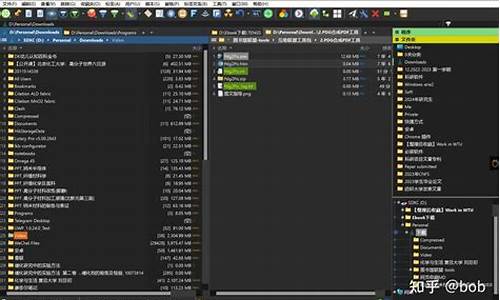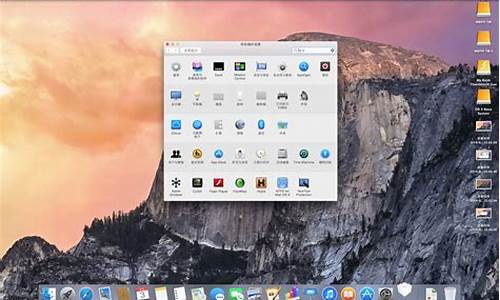两个电脑系统怎么切换,两个电脑系统如何切换

相信有不少的朋友们都把自己的心爱的电脑装上了双系统,但是当我们安装上了双系统之后,有一些软体的相容性问题,我们不得不采取分别安装。但是我们在安装完相应的软体之后,当我们使用的时候,就涉及到需要切换作业系统了。那么双系统怎么切换?相信这个问题是我们都非常关心的问题。下面我们就来详细的介绍一下如何进行双系统的切换,给大家一些参考。
双系统切换方法一
对于装了双重的作业系统之后,一般是把这两套作业系统分别安装在两个硬碟里面。因此我们在进行切换作业系统的时候,就可以通过重新开机电脑的方式来进行相应的选择。一般在启动电脑后就会出现一个介面,这就是选择作业系统的介面。
但是有的时候这个介面出现的时间比较短,这个也是可以进行调节的。我们在桌面右键电脑,
然后在里面选择属性,打开属性对话方块,然后在系统属性里选择启动和故障恢复选项,这个时候我们就可以在里面调节相应的延缓启动的时间了。双系统切换方法二
除了上一种方法,还有一种方法也是可以达到同样的效果。第一步在桌面打开开始然后点击运行按钮,
在弹出来的运行对话方块里输入msconfig命令然后点击确定,然后打开相应的系统组态视窗介面。在相应的系统组态视窗里面我们可以切换到相应的引导Tag选择项,接下来点击里面的一个需要进行设置的作业系统,然后设置成为预设值。第二步就是设置成预设的作业系统以后,就会出现OS标志,这个就代表这个作业系统就是预设的作业系统了。
第三步在相应的右下边有一个超时的设置,然后设置作业系统更改时间,一般是10秒就可以了。
第四步点击确定然后退出,这样就可以增加电脑双系统快速切换以及增加选择系统时间了。
经过上面的简单讲解,相信大家对于双系统怎么切换都已经非常的了解了。对于双系统的切换这两个方法是相对较为多的。但是像双系统这样的设置还可以使用一种软体进行虚拟化作业系统的安装。这样的情况下我们就可以不用安装这个双系统了。
1、在电脑运行里输入“msconfig”,打开系统配置窗口。
2、在系统配置窗口中切换到引导。
3、点击选中需要设置的操作系统,把他设为默认值按钮。
4、在新设置的默认操作系统之后,会有默认“OS”的标志,表示此操作系统为默认启动操作系统。
5、然后再右下边会有超时设置,默认选择操作系统的时间为3秒,可以更改为10秒增加选作操作系统的时间,然后点击确定或者应用按钮,重启系统即可切换。
双系统在安装的时候,两个系统是分别装在不同的区域,安装后的系统不会覆盖前一个系统。而且每个单独的系统都有自己的分区格式,不会造成冲突的。安装了双系统后,在电脑启动的时候,有一个多重启动的选择菜单,可以选择进入那个操作系统。当前状态下,系统是在运行,不能随意的切换,如果想要进入另一个系统,就只能重新启动。
声明:本站所有文章资源内容,如无特殊说明或标注,均为采集网络资源。如若本站内容侵犯了原著者的合法权益,可联系本站删除。